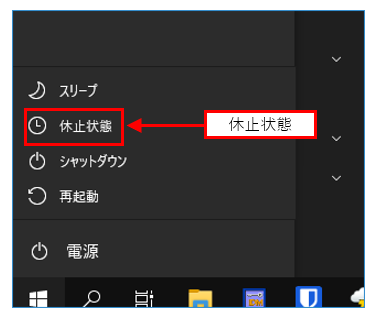パソコンの電源メニューの設定を知っていますか。
この記事では、パソコンの電源メニューの設定に付いての說明をします。
目次
パソコンの電源メニューの設定
電源メニューは「スタート」をクリックし、「電源のアイコン」をクリックするとメニューが表示されます。
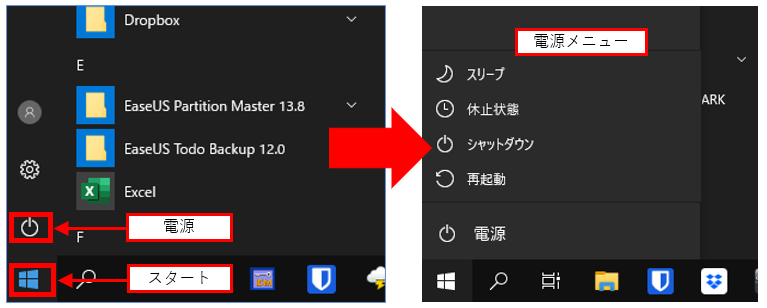
電源メニューの動作一覧
| メニュー | 機能説明 |
|---|---|
| シャットダウン | パソコンのシステム情報をファイルに保存して、パソコンの電源を切ります。 |
| 再起動 | パソコンの電源を完全に切って、終了させた後で再び起動する操作です。 |
| 休止状態 | 使っているプログラムや、開いているファイルをハードディスクに保存して、コンピュータの電源を切ります。 作業を再開するときは、スリープよりも時間がかかります。 |
| スリープ | パソコンを待機状態にします。電力をほとんど使用しない状態ですが、復帰する時は高速に起動します。 |
電源メニューにスリープを表示
パソコンの設定により、電源メニューにスリープや休止状態がないこともあります。
次のようにスリープを表示
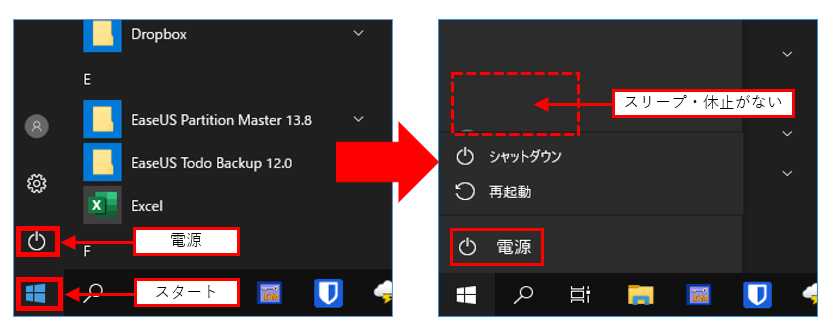
手順
電源メニューにスリープを表示するときはコントロールパネルを開いて、「システムとセキュリティ」をクリックします。
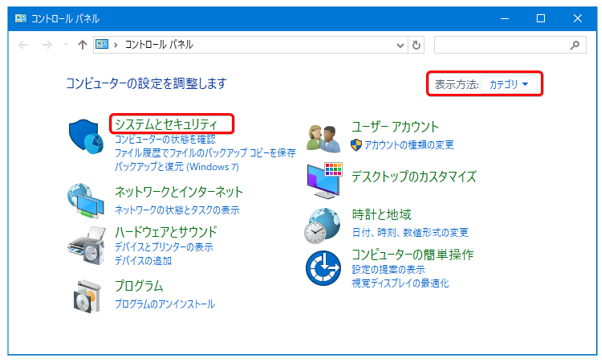
電源オプションの項目にある「電源ボタン動作の変更」をクリックします。
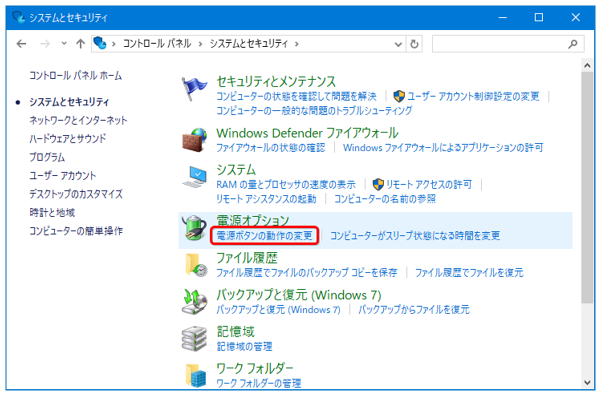
コントロールパネルの「システム設定」が開きます。
「現在利用可能ではない設定を変更します」をクリック
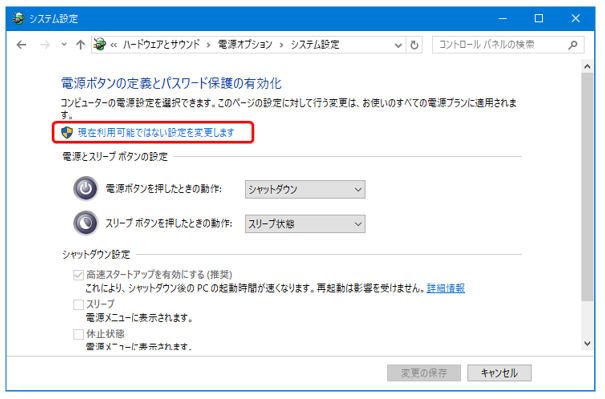
「シャットダウン設定」の項目が変更できるようになりますので「スリープ」にチェックを入れます。
次に「変更の保存」をクリック
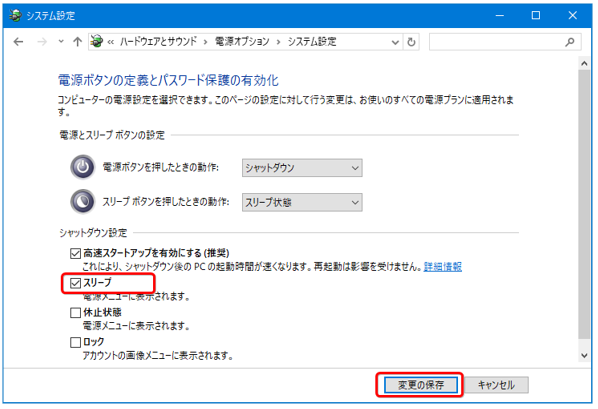
右上の「×」で画面を閉じます。
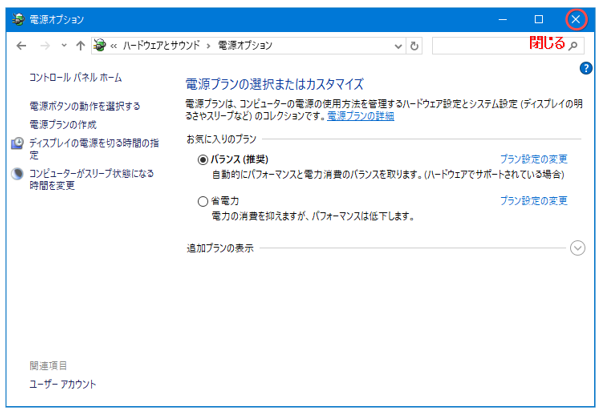
以上で電源メニューに「スリープ」が表示されるようになります。
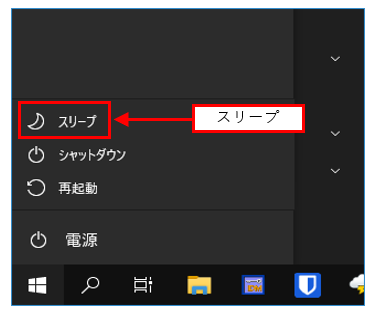
電源メニューに休止を表示
手順
上記の「電源メニューにスリープを表示」の項目の「シャットダウン設定」にある、「休止状態」にチェクを入れます。
次に「変更の保存」をクリックします。
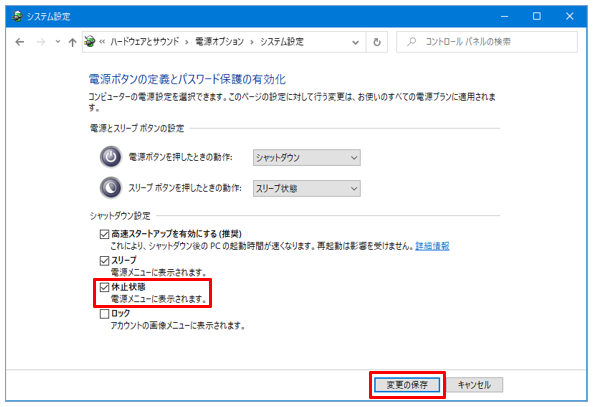
右上の「×」で画面を閉じます。
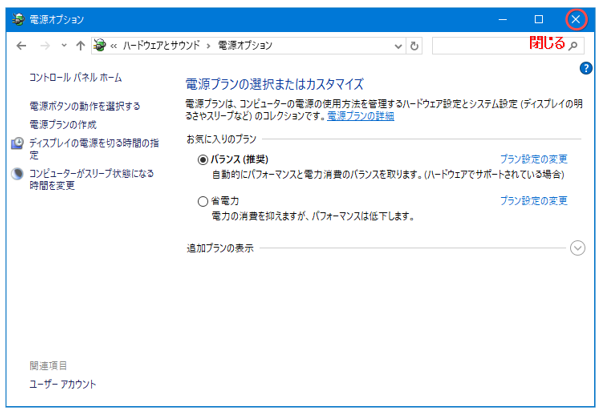
以上で電源メニューに「休止状態」が表示されるようになります。